WPSAI 已经官宣面向全社会开放使用,在使用 WPS 的小伙伴都可以开箱使用(当然还是限免,后期应该会考虑收费,毕竟研发确实费用很高)再也不用很长时间花在等审核上面,看一看被 AI 改造过的 WPS,办公效率有没有提升一些。
使用WPS AI前准备
https://ai.wps.cn/ 官方网站
如果你已经准备好,请直接跳过这一章节。

虽然不用像之前一样内测审批,还是要申请一下的。按以下步骤进行使用WPS Office AI前的准备工作:
- 拿到WPS Office AI 内测体验资格,点击个人通道就好,填写相关信息注册登陆或者通过微信登陆也可以。
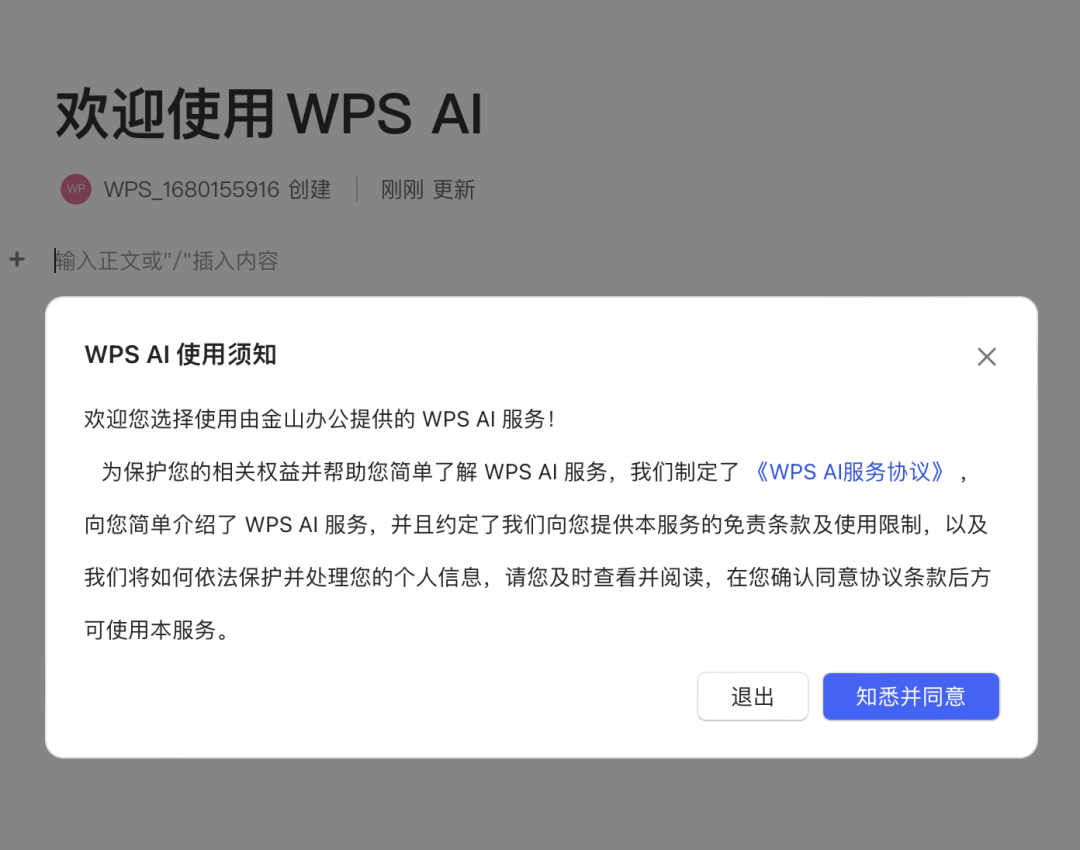
- 下载安装软件,支持WPS Office AI的 WPS客户端,目前支持Windows、Android、iOS以及网页版几种渠道(本例以Windows系统为例)
- 安装完成后,打开WPS Office,登陆自己的账号(前面申请过AI的账号),AI就位,下一步就可以进行我们的AI创作之旅行

AI 模板
前面几期,我分别将文字、表格、演示文稿等软件内容一一做了拆解,有兴趣的小伙伴可以翻看前面的文章。
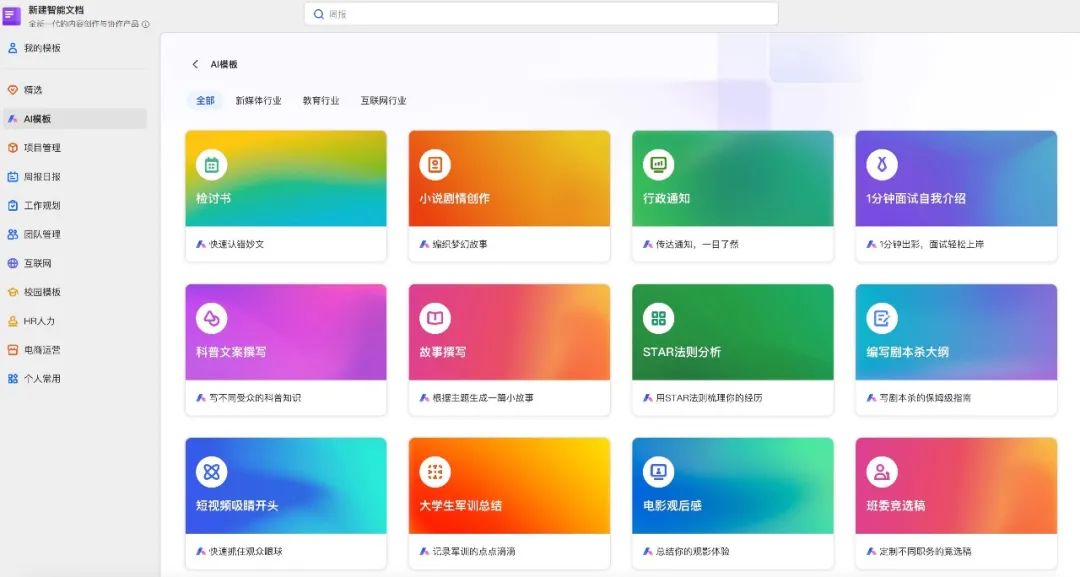

目前官方的 AI 模板仅提供了三个行业的内容,后续相信会开放更多的行业模板出来供大家使用。
- 新媒体行业
- 教育行业
- 互联网行业
小红书种草文案
找一个 AI 模板来小试牛刀一样:小红书种草文案,打开模板后,在右侧出现需要 AI 协助你生成的关键内容,按照提示埴写后,点击“开始生成”按钮。

AI 小助手就屁颠屁颠的开始工作了,直到生成完,如果不满意,还可以通过右侧的功能,重新生成。

这种草的文案真心不错,做新媒体的朋友的好帮手一个。你以为是案例吗?我还真有这门课程,有兴趣的同学点击《职场人的AI私塾,帮你打造得力的AI助手》穿越过去。
点击立即使用,将生成的内容整理成文档,保存使用。当然还可以继续生成新的内容,通过切换模板就可以来完成。
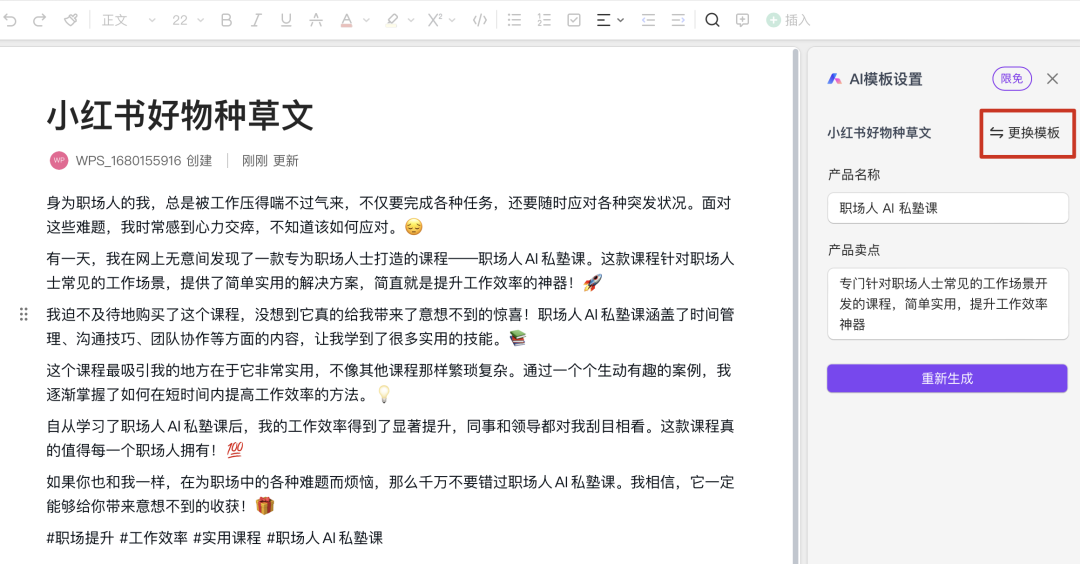
更换模板后,会打开模板库,继续生成新的文档。

再找几个使用频率比较高的场景:
短视频吸睛开头设计
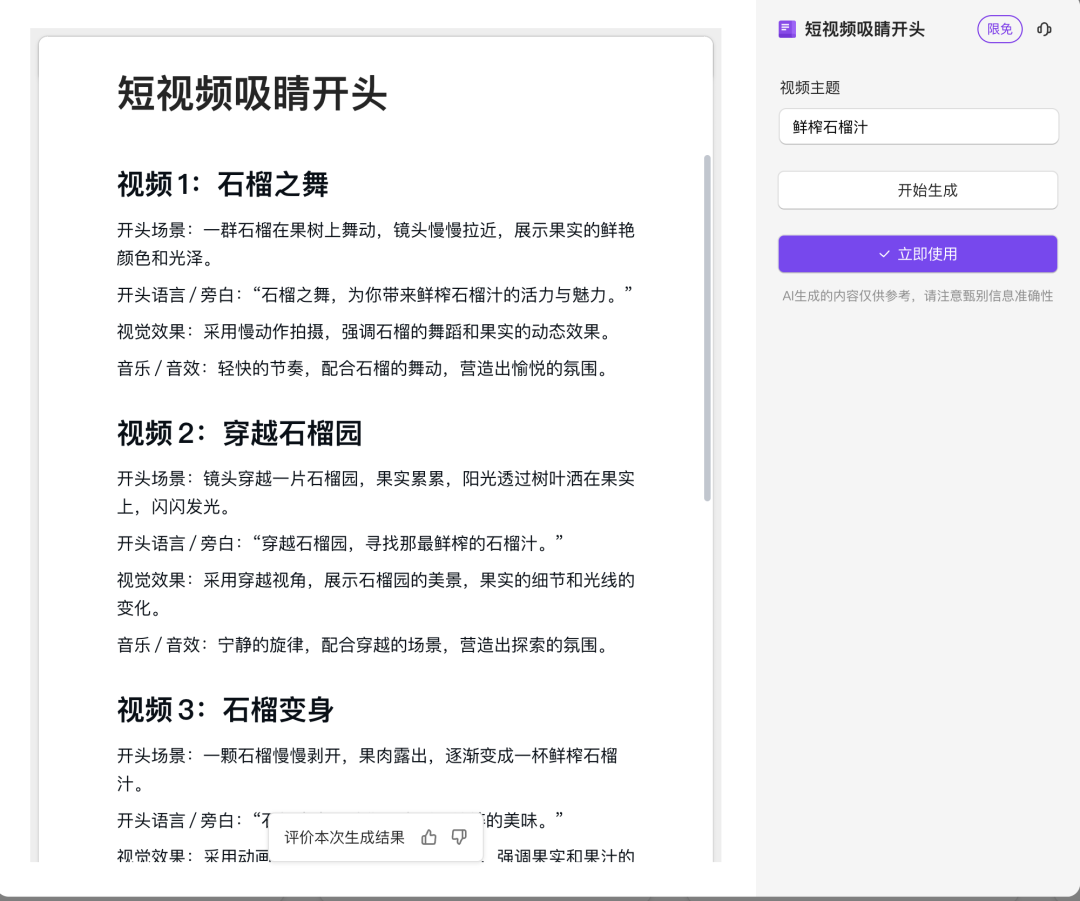
PPT大纲生成
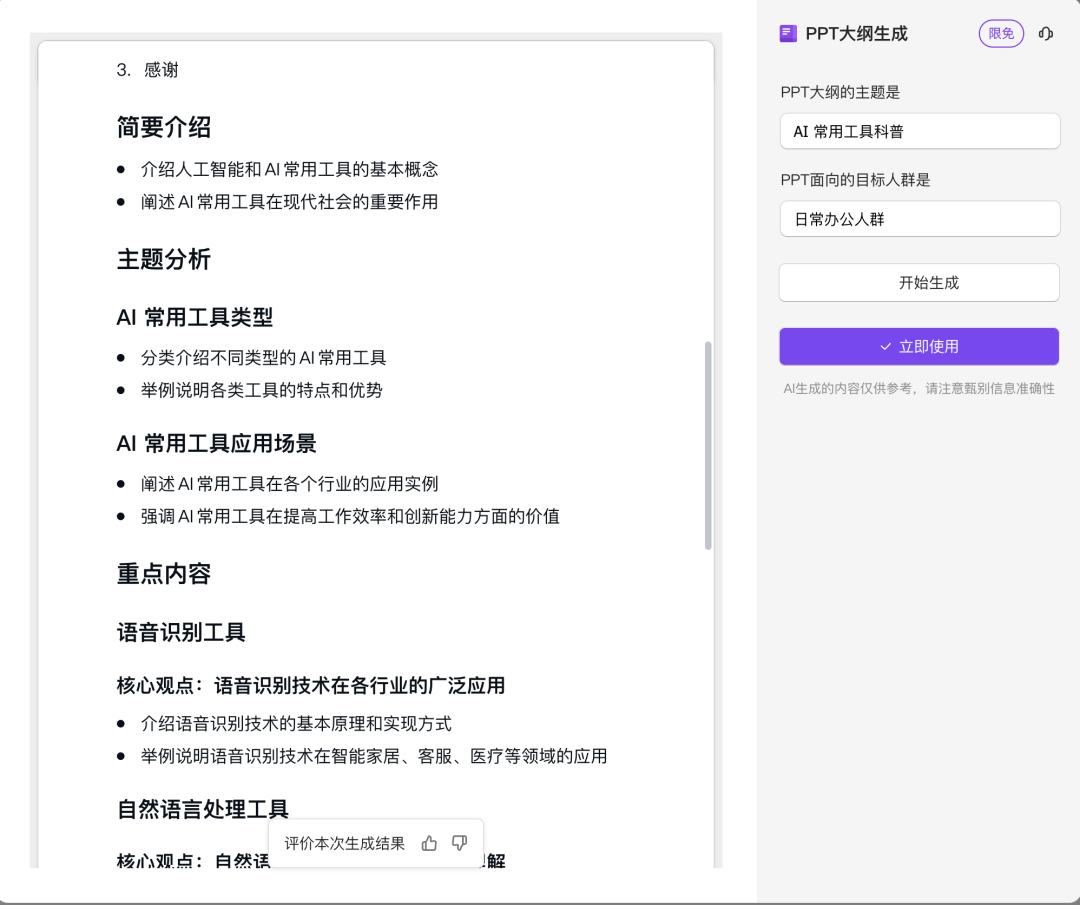
论文学术化改写

自媒体文案初稿

随着 AI 大语言模型技术的成熟,我们常用的软件中慢慢都会嵌入 AI 能力,通过语言/语音交互的方式替换原来的指令、按钮、菜单等交互方式,一种新的工作交付方式慢慢融入到日常工作中。
—扩 展 阅 读—
大模型开源,创业者又站在了同一起跑线
WPS Office AI实战总结,智能化办公时代已来
走访数十位企业中高层后,这些事你必须得明白
新AI技术革命:向左走,向右走